如何通过Chrome浏览器增强网页的功能
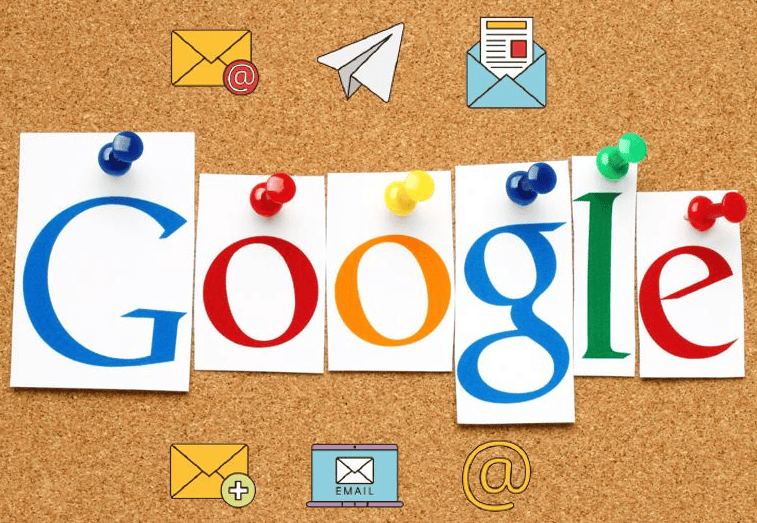
在当今数字化时代,Chrome 浏览器凭借其强大的功能和广泛的兼容性,成为了众多用户上网的首选工具。然而,很多人可能并不知道,通过一些简单的设置和技巧,还能进一步增强 Chrome 浏览器的网页功能,让浏览体验更加高效、便捷和个性化。本文将详细介绍几种实用的方法和步骤,帮助你充分挖掘 Chrome 浏览器的潜力。
一、安装扩展程序
1. 访问 Chrome 网上应用店
打开 Chrome 浏览器,在地址栏中输入“chrome://extensions/”或点击浏览器右上角的三个点(菜单按钮),选择“更多工具” - “扩展程序”,进入 Chrome 网上应用店。
2. 搜索所需扩展程序
在应用店的搜索栏中,输入与你期望增强的网页功能相关的关键词,例如“广告拦截”“语法检查”“下载管理”等。比如,如果你想去除网页上的烦人广告,可以搜索“广告拦截器”。
3. 添加扩展程序
从搜索结果中选择合适的扩展程序,点击“添加到 Chrome”按钮。在弹出的确认对话框中,再次点击“添加扩展程序”。安装完成后,该扩展程序图标将显示在浏览器右上角的工具栏中。
4. 配置扩展程序
部分扩展程序安装后需要进行一些基本的配置。点击扩展程序图标,根据其提供的设置选项进行个性化调整,如设置广告拦截规则、启用或禁用特定功能等。
二、使用开发者工具优化网页
1. 打开开发者工具
右键点击网页空白处,选择“检查”或“审查元素”,或者按键盘上的“Ctrl + Shift + I”(Windows/Linux)或“Command + Option + I”(Mac)组合键,打开开发者工具面板。
2. 查看和修改网页元素
在开发者工具的“Elements”选项卡中,可以查看网页的 HTML 结构。通过点击相应的元素,可以在右侧的样式面板中查看和修改其 CSS 样式,如字体、颜色、布局等。这对于自定义网页外观非常有用,例如,你可以将网页文字调整为自己喜欢的字体大小和颜色,或者隐藏一些不需要的元素。
3. 调试 JavaScript
在“Sources”选项卡中,可以查看和调试网页的 JavaScript 代码。如果你对网页的某些交互功能不满意,可以通过修改 JavaScript 代码来实现优化。不过,这需要一定的编程知识,谨慎操作,以免导致网页出现错误。
4. 性能分析与优化
切换到“Performance”选项卡,可以对网页的性能进行分析。通过录制网页加载过程和执行 JavaScript 的时间线,找出可能存在的性能瓶颈,如长时间运行的脚本、未优化的图片加载等。根据分析结果,可以采取相应的优化措施,如压缩图片、延迟加载非关键资源等,以提高网页的加载速度和响应性能。
三、利用书签和快捷方式
1. 创建书签
当遇到经常访问的网页时,点击地址栏左侧的书签星形图标,或者按“Ctrl + D”(Windows/Linux)或“Command + D”(Mac)组合键,将该网页添加到书签栏。你还可以在弹出的书签编辑对话框中,为书签重命名并选择存储位置,方便后续分类管理。
2. 创建快捷方式
对于一些常用的网页功能,可以通过创建浏览器快捷方式来快速访问。在 Windows 系统中,右键点击 Chrome 浏览器图标,选择“属性”,在“快捷方式”选项卡的目标栏中,在原有路径后面添加“-url=要打开的网址”,点击“确定”即可。这样,双击该快捷方式就能直接打开指定的网页。
四、设置个性化偏好
1. 更改主题和外观
点击浏览器右上角的菜单按钮,选择“设置”,在“外观”部分,可以选择不同的主题,包括默认主题、深色模式以及各种自定义主题。此外,还可以调整页面缩放比例、显示或隐藏书签栏等,以满足个人的视觉和使用习惯。
2. 管理密码和自动填充
在“设置”中的“隐私和安全” - “密码”选项中,可以查看和管理已保存的网站密码,以及设置密码生成和自动填充规则。启用自动填充功能后,当你在网页上输入用户名或密码时,Chrome 会自动提示并填充已保存的信息,提高登录效率。同时,确保开启密码管理器的同步功能,以便在不同设备上都能方便地使用已保存的密码。
3. 清除浏览数据
定期清除浏览数据可以保护个人隐私并释放磁盘空间。在“设置”中的“隐私和安全” - “清除浏览数据”部分,可以选择清除浏览历史记录、Cookie 及其他站点数据、缓存图像和文件等。根据需要选择清除的时间范围,然后点击“清除数据”按钮即可完成操作。
通过以上介绍的方法,你可以在 Chrome 浏览器中轻松增强网页的功能,无论是通过安装扩展程序实现特定的功能需求,还是利用开发者工具进行个性化定制,亦或是借助书签和快捷方式提高浏览效率,以及设置个性化偏好来打造舒适的浏览环境,都能让你的上网体验更加出色。不断探索和尝试这些技巧,你将发现 Chrome 浏览器更多的可能性,使其更好地服务于你的网络生活。
相关教程
1
google浏览器如何清理浏览器历史记录和缓存
2
怎么在win7系统上安装谷歌浏览器
3
Google Chrome提升网页视频自动播放
4
谷歌浏览器下载安装遇到错误代码解决办法
5
谷歌浏览器的广告拦截设置
6
WebDriver版本对应下载与配置
7
Google浏览器插件安装后无法启用怎么办
8
Chrome浏览器多用户账户切换方法
9
google浏览器桌面快捷操作组合提升效率方法
10
谷歌浏览器插件每次启用都需重新配置怎么办
